Excel中自定义不等间距的坐标轴刻度怎么做
来源:网络收集 点击: 时间:2024-03-11【导读】:
excel制作图表的时候,有时候需要自定义不等间距的坐标轴刻度,但是制作图表默认是等间距的,所以,本文将介绍如何自定义不等间距的坐标轴刻度。工具/原料moremac 10.13.6Excel 16.14.1方法/步骤1/9分步阅读 2/9
2/9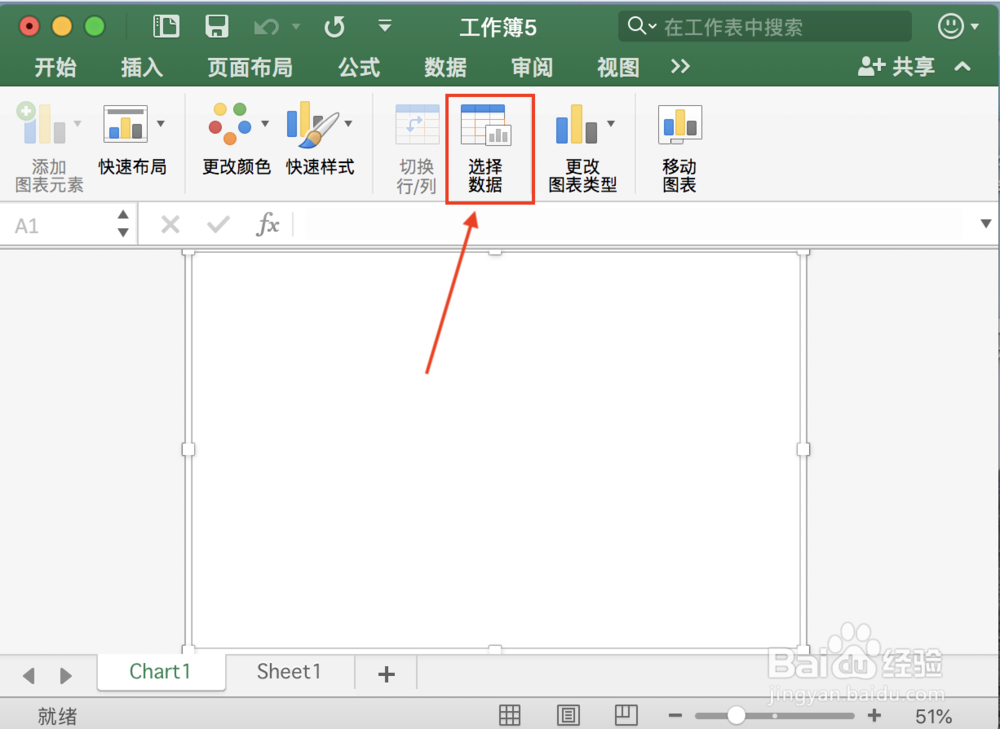 3/9
3/9 4/9
4/9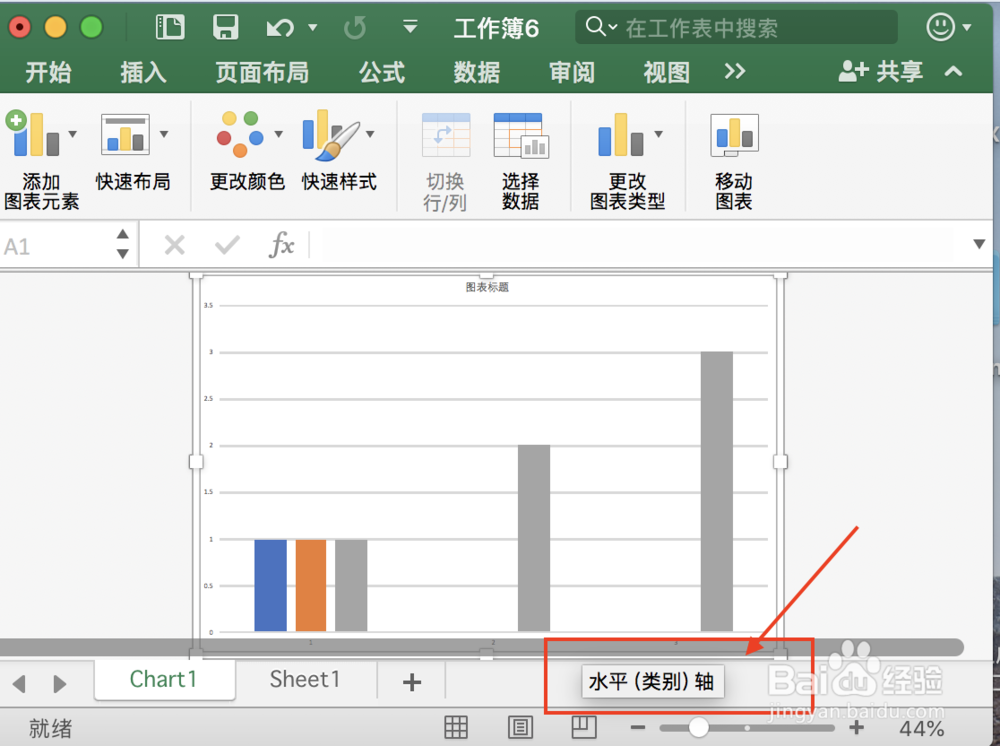 5/9
5/9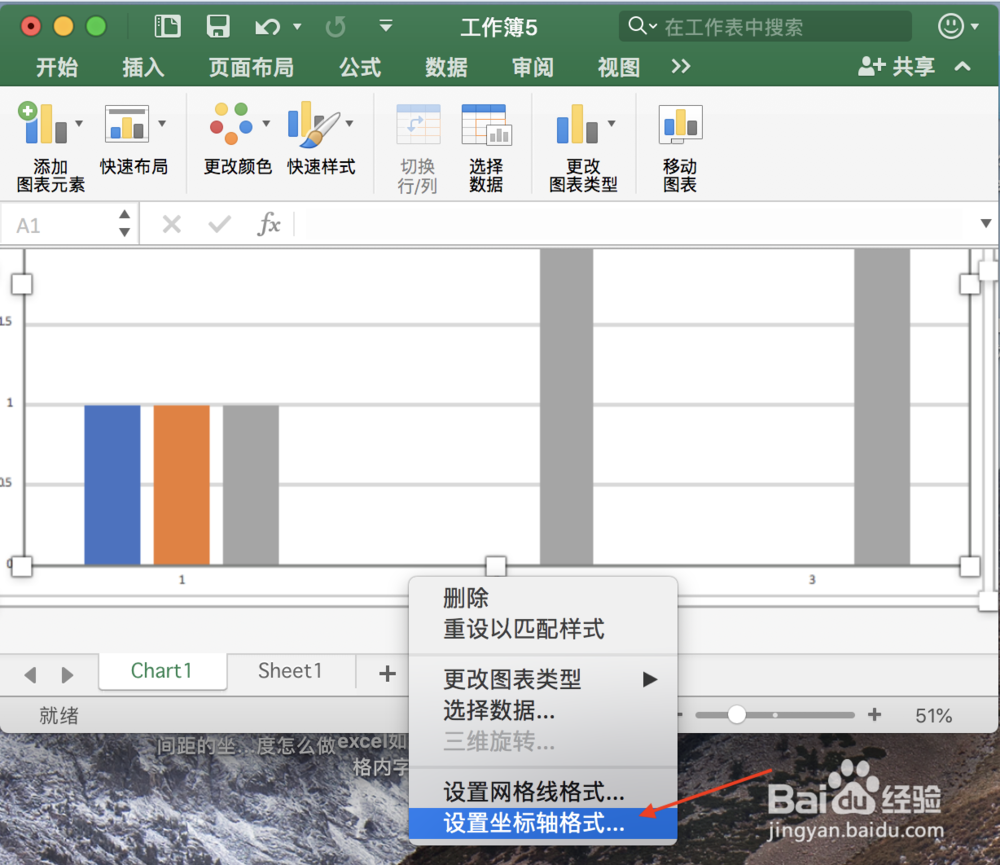 6/9
6/9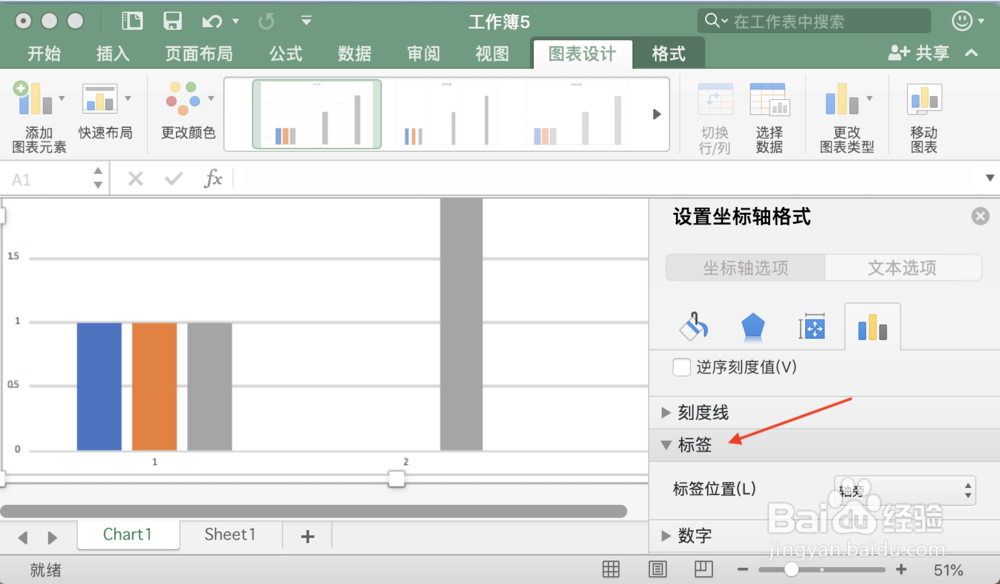 7/9
7/9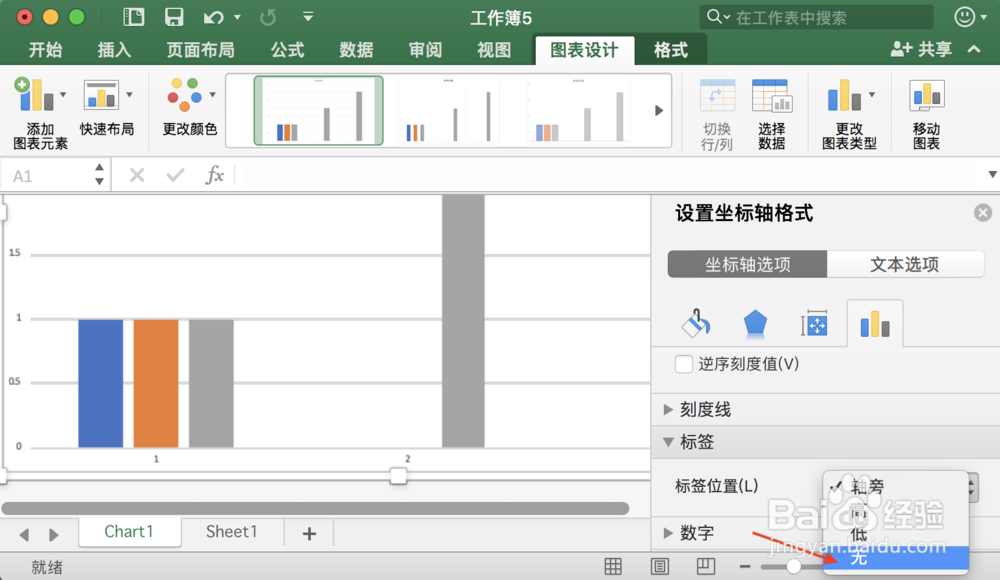 8/9
8/9 9/9
9/9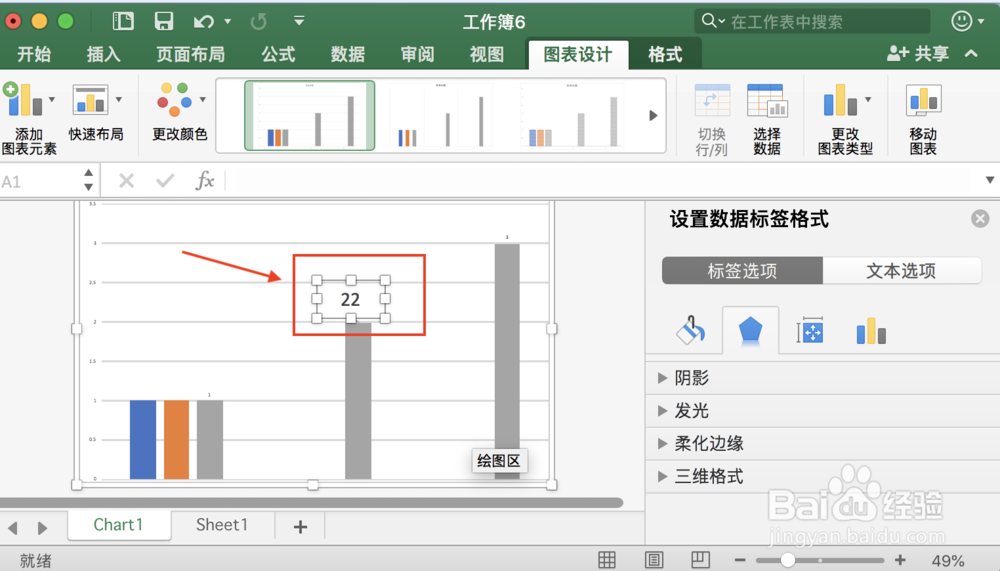 总结1/1
总结1/1
首先打开excel软件,选择菜单“插入”-“工作表”-“图表工作表”
 2/9
2/9弹出如下所示的工具栏,点击“选择数据”
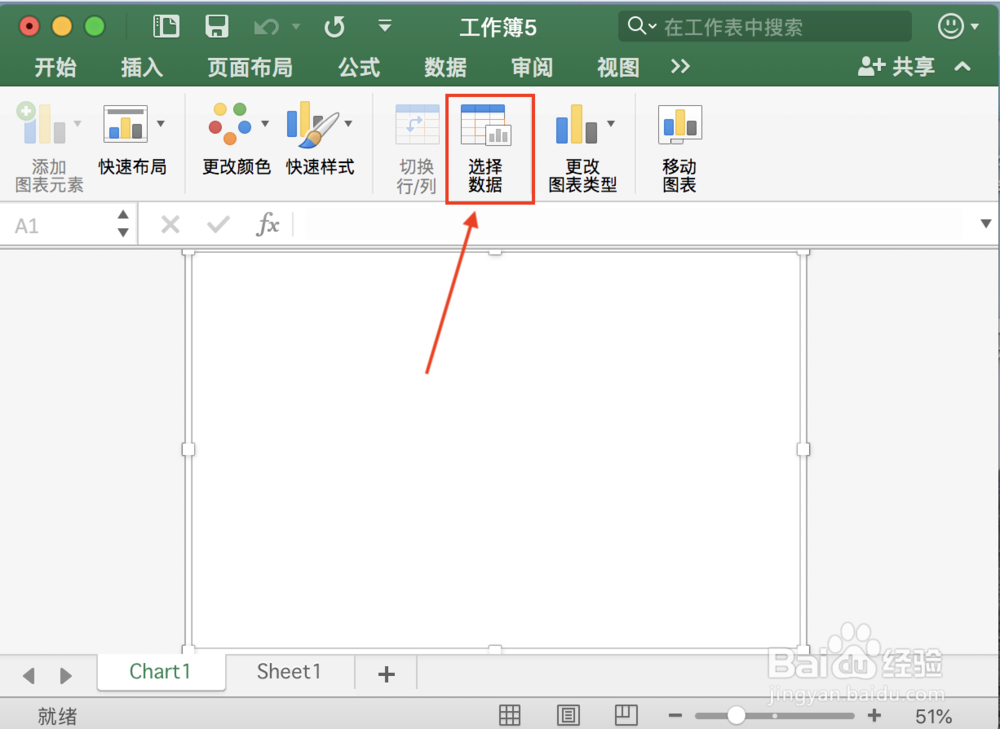 3/9
3/9弹出选择数据源的对话框,这里我们任意添加数据来说明,点击图例项下的加号按钮来添加三个选项,然后按下确定按钮
 4/9
4/9如果想要修改水平轴的刻度值,那么移动箭头选择“水平轴”
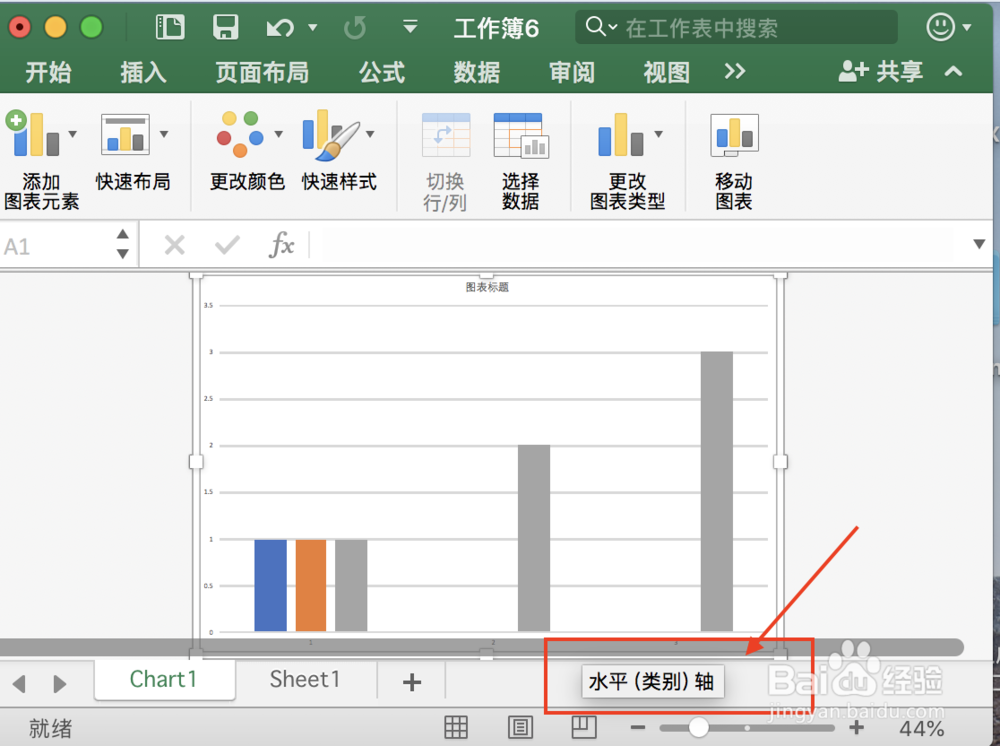 5/9
5/9右键弹出的列表中,选择“设置坐标轴格式”
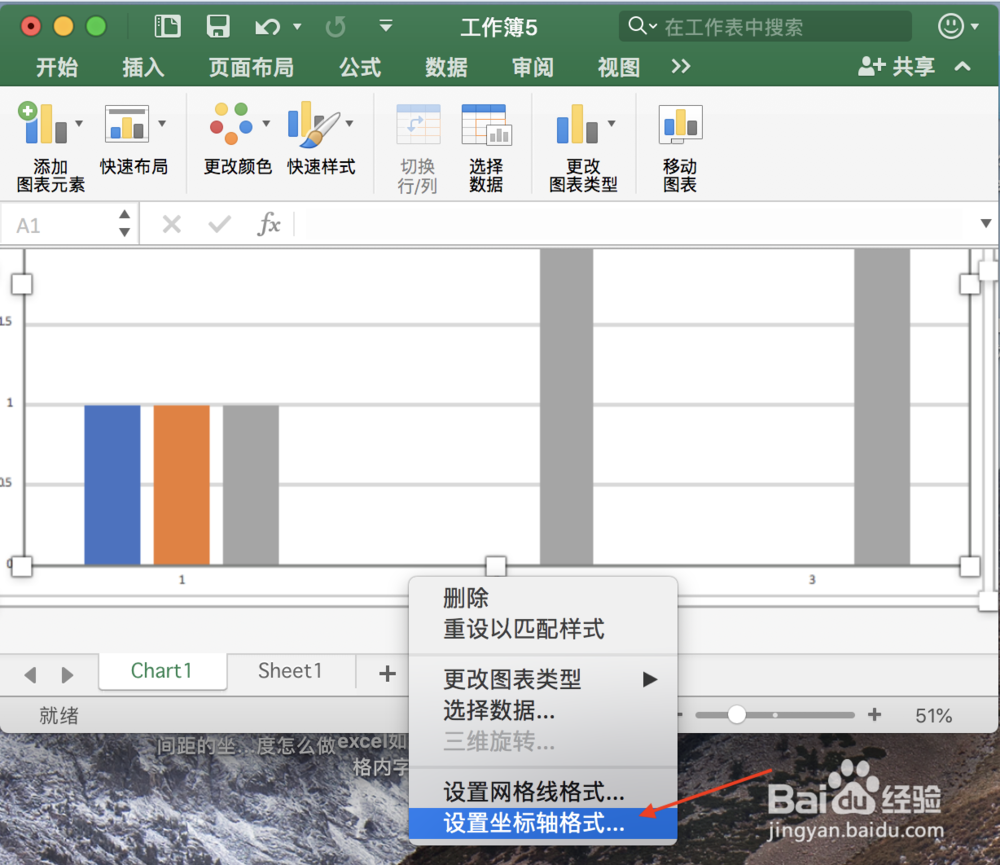 6/9
6/9右侧弹出“设置坐标轴格式”的窗口,点击“标签”
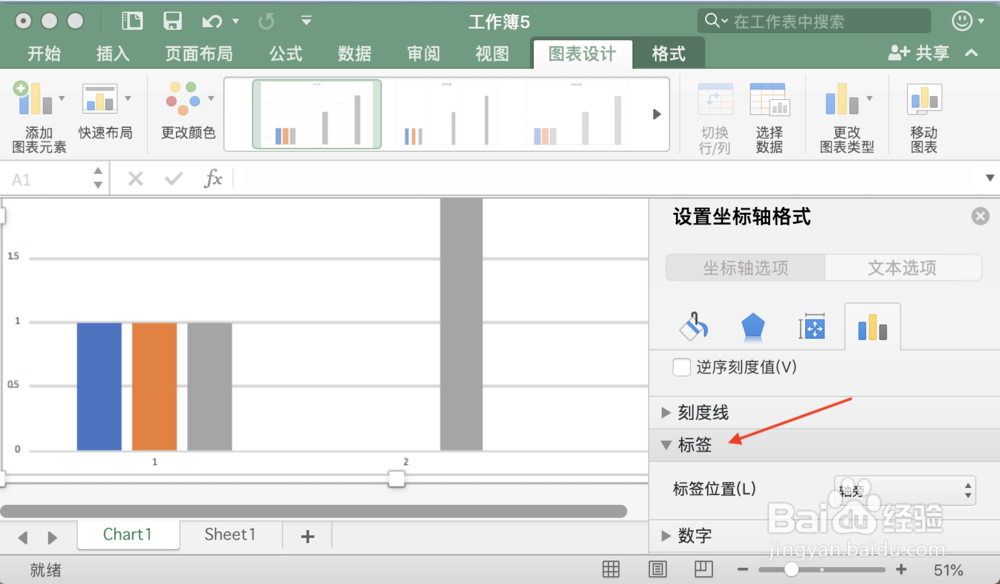 7/9
7/9再点击“标签位置”后面的选择框,弹出的列表选择“无”,这样就去掉水平轴的刻度值
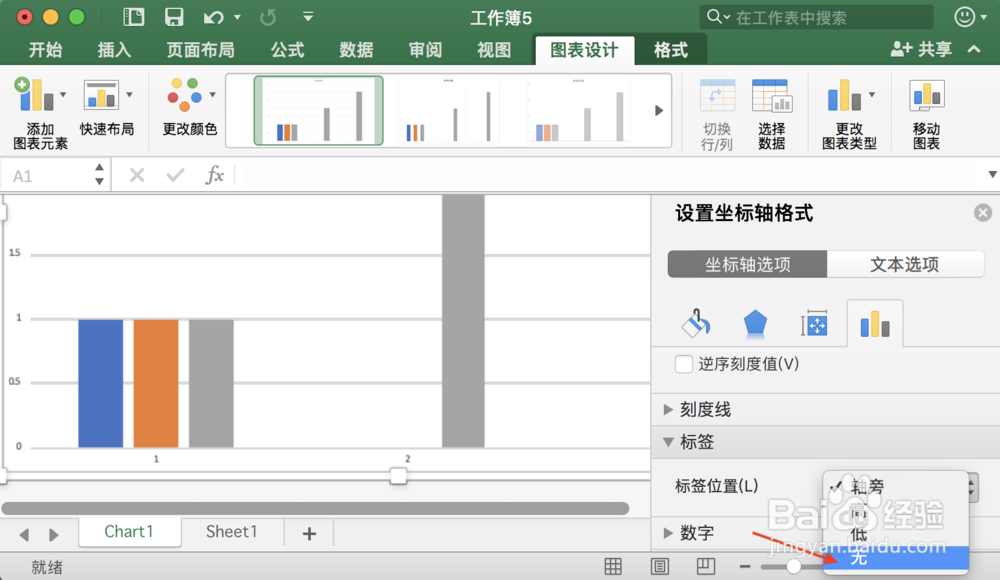 8/9
8/9选择一个需要添加刻度值的点,然后右键弹出的列表,选择“添加数据标签”
 9/9
9/9修改数据标签为合适的值,然后将它移动到合适的位置即可
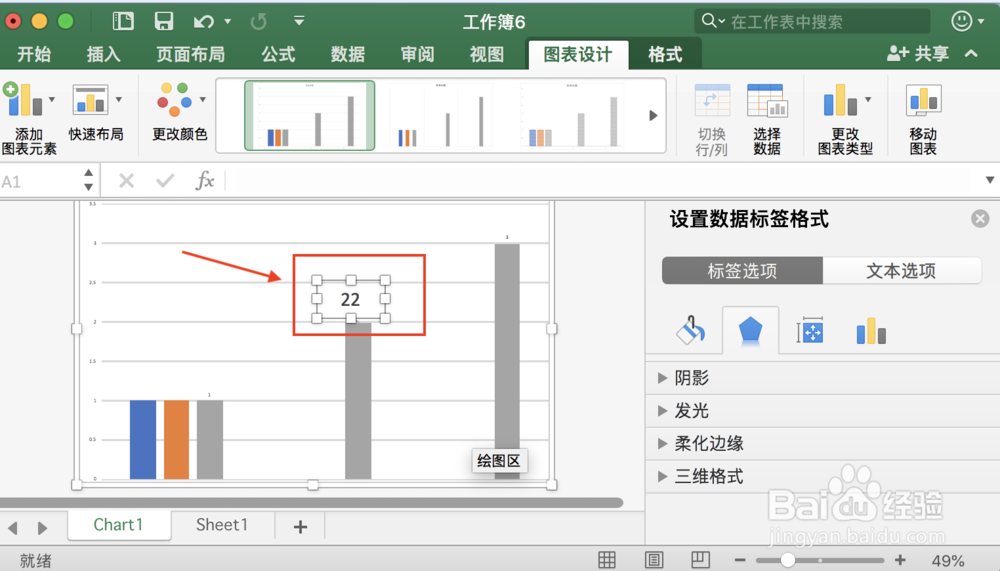 总结1/1
总结1/11、选择菜单【插入】-【工作表】-【图表工作表】,点击“选择数据”插入合适的图表数据
2、选择水平轴或者垂直轴,右键进入“设置坐标轴格式”
3、选择标签为“无”,去掉刻度
4、选择合适的点击,添加自定义的数据标签
注意事项喜欢经验欢迎点赞投票!
经验由 YWMLI1 原创,首发百度经验,转载请注明出处!
版权声明:
1、本文系转载,版权归原作者所有,旨在传递信息,不代表看本站的观点和立场。
2、本站仅提供信息发布平台,不承担相关法律责任。
3、若侵犯您的版权或隐私,请联系本站管理员删除。
4、文章链接:http://www.1haoku.cn/art_317857.html
上一篇:excel坐标轴刻度不均匀设置
下一篇:excel折线图自定x轴y轴
 订阅
订阅